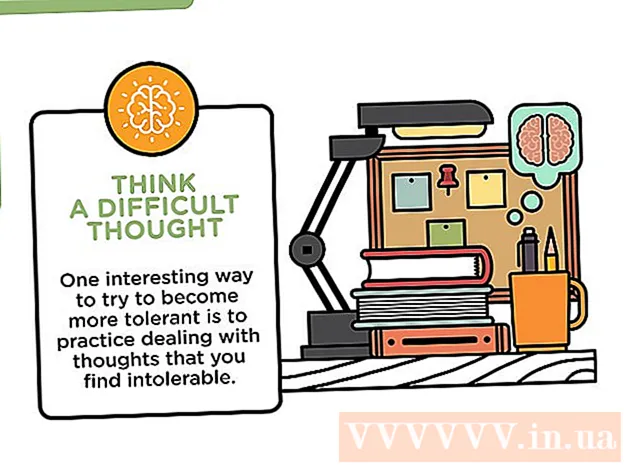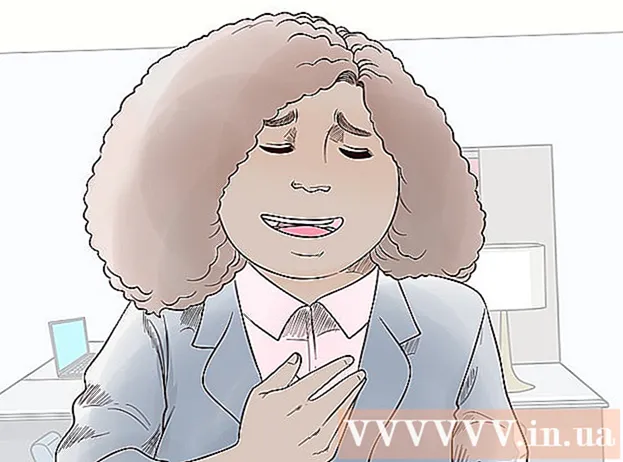Autora:
Bobbie Johnson
Data De La Creació:
6 Abril 2021
Data D’Actualització:
1 Juliol 2024

Content
Illustrator d'Adobe System és un programari d'edició de gràfics que està disponible per als sistemes operatius Windows i Mac. Aquesta és una aplicació popular de fabricació de logotips i tipografia 3D. Gràcies a l’ús de capes, es poden canviar diversos elements del document de forma independent. Es poden afegir símbols, colors i vores a una capa d'Adobe Illustrator per crear un aspecte fantàstic. Una vora és una manera excel·lent d’emmarcar un quadre de text o tot el document. Aquest article us mostrarà com afegir vores a Illustrator.
Passos
 1 Obriu l'aplicació Adobe Illustrator.
1 Obriu l'aplicació Adobe Illustrator. 2 Obriu un document existent o creeu un segell o un document web nou al quadre de diàleg que apareix.
2 Obriu un document existent o creeu un segell o un document web nou al quadre de diàleg que apareix. 3 Seleccioneu la capa a la qual voleu afegir una vora si ja existeix.
3 Seleccioneu la capa a la qual voleu afegir una vora si ja existeix.- Cal assegurar-se que la finestra a la qual s'afegeix la vora sigui de 2,54 cm (1 polzada) a tots els costats de la pàgina. Sovint s’afegeixen vores a la capa de fons, que pot ser la capa inferior de la vora. Tingueu en compte que la majoria de capes de fons es troben a 2,54 cm com a mínim de les vores, de manera que pot ser més fàcil crear un quadre nou a sobre del fons.
 4 Seleccioneu l'eina Rectangle a la barra d'eines vertical principal situada a l'esquerra del document per crear un quadre nou amb una vora. L'eina rectangle sembla un quadrat buit.
4 Seleccioneu l'eina Rectangle a la barra d'eines vertical principal situada a l'esquerra del document per crear un quadre nou amb una vora. L'eina rectangle sembla un quadrat buit.  5 Feu clic a l'extrem superior esquerre on voleu que estigui el quadre i arrossegueu cap avall i cap avall per crear una base per a la vora.
5 Feu clic a l'extrem superior esquerre on voleu que estigui el quadre i arrossegueu cap avall i cap avall per crear una base per a la vora. 6 Anomeneu la capa del rectangle que acabeu de crear. Podeu anomenar-lo "Vora" perquè pugueu seleccionar-lo fàcilment si voleu canviar la vora.
6 Anomeneu la capa del rectangle que acabeu de crear. Podeu anomenar-lo "Vora" perquè pugueu seleccionar-lo fàcilment si voleu canviar la vora.  7 Feu clic a l'eina de selecció (cursor de triangle) per canviar la mida de la finestra i seleccionar les opcions per a la vora.
7 Feu clic a l'eina de selecció (cursor de triangle) per canviar la mida de la finestra i seleccionar les opcions per a la vora. 8 Feu clic a la paleta de colors. Aquesta és la primera opció de la barra d’eines vertical a la dreta del document. Hi ha 2 capes d’un quadrat superposades entre si de colors diferents. El marge frontal és el color de la caixa i el quadrat que hi ha darrere d’aquesta caixa mostra la vostra vora.
8 Feu clic a la paleta de colors. Aquesta és la primera opció de la barra d’eines vertical a la dreta del document. Hi ha 2 capes d’un quadrat superposades entre si de colors diferents. El marge frontal és el color de la caixa i el quadrat que hi ha darrere d’aquesta caixa mostra la vostra vora.  9 Feu clic a la vora inferior de la finestra i trieu un color entre les opcions de la part inferior del quadre de colors. També veureu opcions: blanc i negre. Feu clic a la pestanya "Guia de colors" al camp Colors per veure més opcions.
9 Feu clic a la vora inferior de la finestra i trieu un color entre les opcions de la part inferior del quadre de colors. També veureu opcions: blanc i negre. Feu clic a la pestanya "Guia de colors" al camp Colors per veure més opcions.  10 Afegiu patrons fent clic al menú "Mostra" a sota de la paleta de colors i la pauta. És la tercera opció de la part superior de la barra d’eines vertical dreta. També podeu fer clic a "Finestra" a la barra d'eines horitzontals superior i fer clic a "Mostres".
10 Afegiu patrons fent clic al menú "Mostra" a sota de la paleta de colors i la pauta. És la tercera opció de la part superior de la barra d’eines vertical dreta. També podeu fer clic a "Finestra" a la barra d'eines horitzontals superior i fer clic a "Mostres".  11 Afegiu traços de pinzell fent clic al menú "Pinzells". Aquesta és la quarta opció de la part superior de la barra vertical d’eines dreta. També podeu fer clic a "Finestra" a la barra d'eines horitzontals i fer clic a "Pinzells".
11 Afegiu traços de pinzell fent clic al menú "Pinzells". Aquesta és la quarta opció de la part superior de la barra vertical d’eines dreta. També podeu fer clic a "Finestra" a la barra d'eines horitzontals i fer clic a "Pinzells".  12 Canvieu el gruix de la vora marcant la casella de selecció "Traç". La icona té aproximadament 4 línies horitzontals de diferents mides. També es pot trobar al menú Finestra. Seleccioneu el gruix escollint el gruix del punt al menú desplegable "Pes".
12 Canvieu el gruix de la vora marcant la casella de selecció "Traç". La icona té aproximadament 4 línies horitzontals de diferents mides. També es pot trobar al menú Finestra. Seleccioneu el gruix escollint el gruix del punt al menú desplegable "Pes".  13 Deseu el document d’Illustrator i torneu a la capa Border en qualsevol moment per modificar-lo.
13 Deseu el document d’Illustrator i torneu a la capa Border en qualsevol moment per modificar-lo.